图文研习win10系统笔记本破解wpa2无线网络密码的问题
- 更新日期:2019-11-15 人气:专注于win10系统官网 来源:http://www.vf28.com
1、首先我们需要在windows下虚拟Linux操作系统,建议大家使用wMware workstation程序来虚拟Linux系统。大家可以从以下地址获取“带有破解wpA2无线网络程序”的Linux系统:
http://filemarkets.com/fs/bfaeei5f2e1i2d6own0/
对于“vmware workstation”程序,大家可以从百度中搜索进行下载。
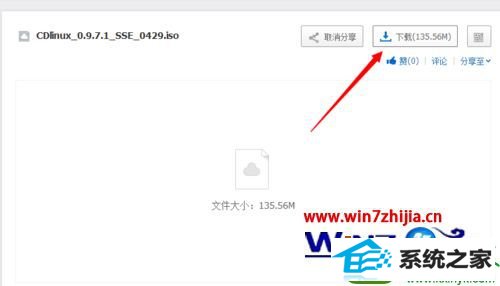
2、接下来安装并运行“vmware workstation”虚拟机程序,并按以下教程完成虚拟Linux系统的虚拟操作
http://jingyan.baidu.com/article/647f01159029e87f2048a842.html,之后运行虚拟Linuex系统;
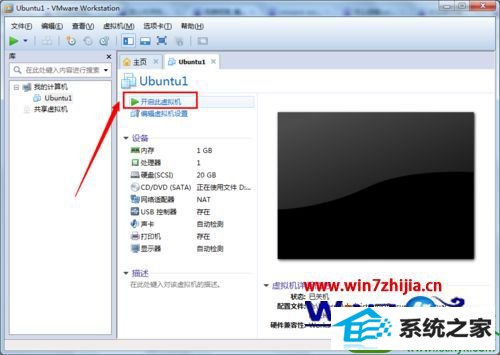
3、启用无线网卡,在虚拟机程序主界面中,依次点击“虚拟机”->“可移动设备”,然后找到要使用的无线网卡,在其扩展菜单中点击“连接”项即可;

4、在Linux桌面中,双击“minidwep-gtk”程序;
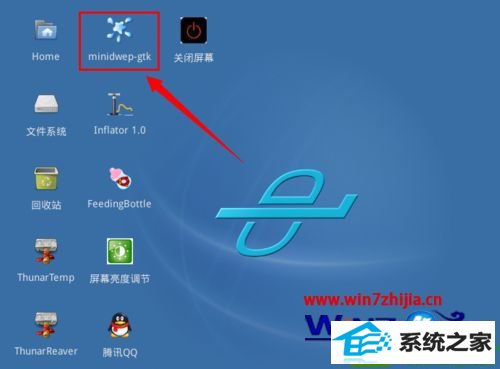
5、在“minidwep-gtk”程序主界面中,将“加密方式”设置为“wpA/wpA2”,然后点击“扫描”按钮;
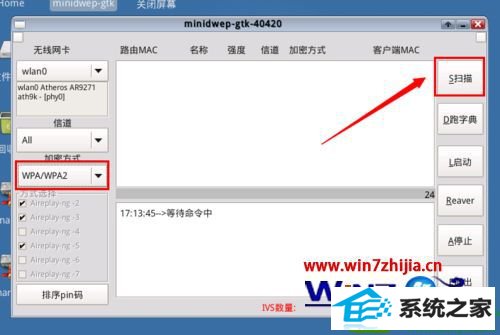

6、待扫描完成后,找到要破解的无线网络,点击“启动”按钮;
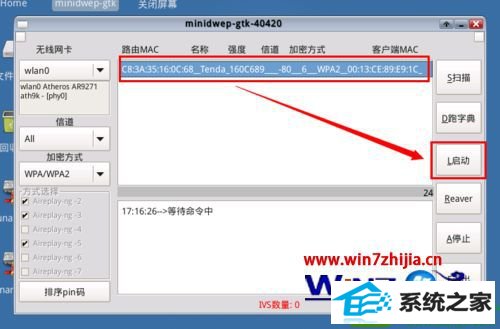
7、此时就进入自动监听状态,等待客户端向无线网络服务器发送连接请求信息;
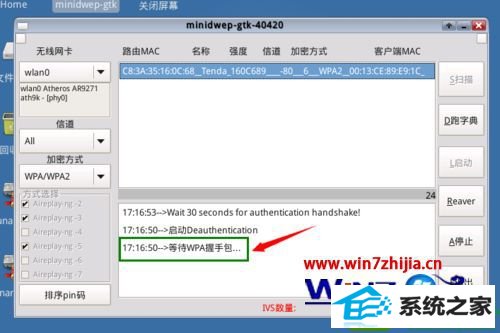
8、待“握手”或“信息包”截获完成后,并弹出“是否加载字典”窗口,此时选择“YEs”项并点击“oK”按钮;

9、选择其中一个字典文件供暴力破解无线网络密码使用;
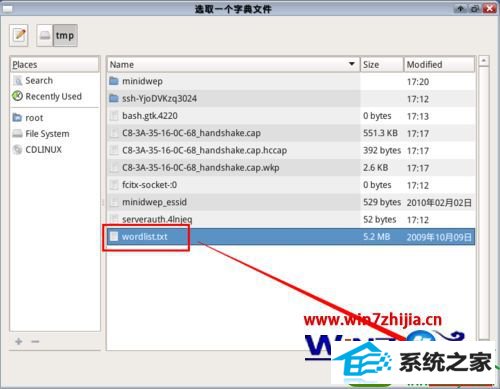
10、接下来就正式进入无线网络密码的破解过程;
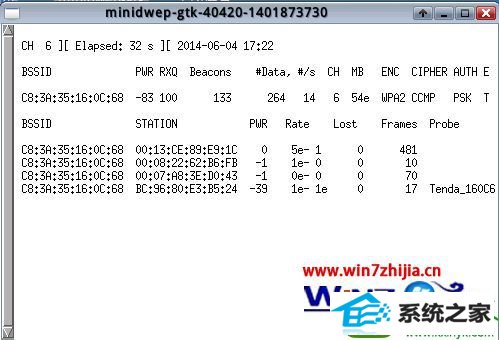
11、最后需要做的事情就是等待整个破解操作的完成。同时会弹出已破解的无线热点信息,其中包括wiFi密码。

相关系统
-

番茄花园 ghost win10 64位专业版镜像文件v2019.10
番茄花园 ghost win10 64位专业版镜像文件v2019.10集成了最新流行的各种硬件驱动,几乎所有驱动能自动识别并安装好,首次进入系统即全部.....2019-09-17 -
 电脑公司Win10 多驱动装机版 2020.12(64位)首次登陆桌面,后台自动判断和执行清理目标机器残留的病毒信息,以杜绝病毒残留,集成了最新流.....2020-11-16
电脑公司Win10 多驱动装机版 2020.12(64位)首次登陆桌面,后台自动判断和执行清理目标机器残留的病毒信息,以杜绝病毒残留,集成了最新流.....2020-11-16 -
 雨林木风Win10 绝对装机版 2020.08(32位)在不影响大多数软件和硬件运行的前提下,已经尽可能关闭非必要服务,关闭系统还原功能跳过interne.....2020-07-13
雨林木风Win10 绝对装机版 2020.08(32位)在不影响大多数软件和硬件运行的前提下,已经尽可能关闭非必要服务,关闭系统还原功能跳过interne.....2020-07-13 -
 电脑公司Win10 64位 青年装机版 2020.06系统在完全断网的情况下制作,确保系统更安全,自动安装驱动、优化程序,实现系统的最大性能,终极.....2020-06-02
电脑公司Win10 64位 青年装机版 2020.06系统在完全断网的情况下制作,确保系统更安全,自动安装驱动、优化程序,实现系统的最大性能,终极.....2020-06-02 -
 萝卜家园Win10 64位 优化装机版 2020.11未经数字签名的驱动可以免去人工确认,使这些驱动在进桌面之前就能自动安装好,更新和调整了系统优.....2020-10-16
萝卜家园Win10 64位 优化装机版 2020.11未经数字签名的驱动可以免去人工确认,使这些驱动在进桌面之前就能自动安装好,更新和调整了系统优.....2020-10-16 -
 新萝卜家园Windows xp 精致装机版 2020.08通过数台不同硬件型号计算机测试安装均无蓝屏现象,硬件完美驱动,该系统具有全自动无人值守安装.....2020-08-02
新萝卜家园Windows xp 精致装机版 2020.08通过数台不同硬件型号计算机测试安装均无蓝屏现象,硬件完美驱动,该系统具有全自动无人值守安装.....2020-08-02